Transformeer Je Foto’s met Microsoft Designer: Uploaden en Aanpassen voor Beginners
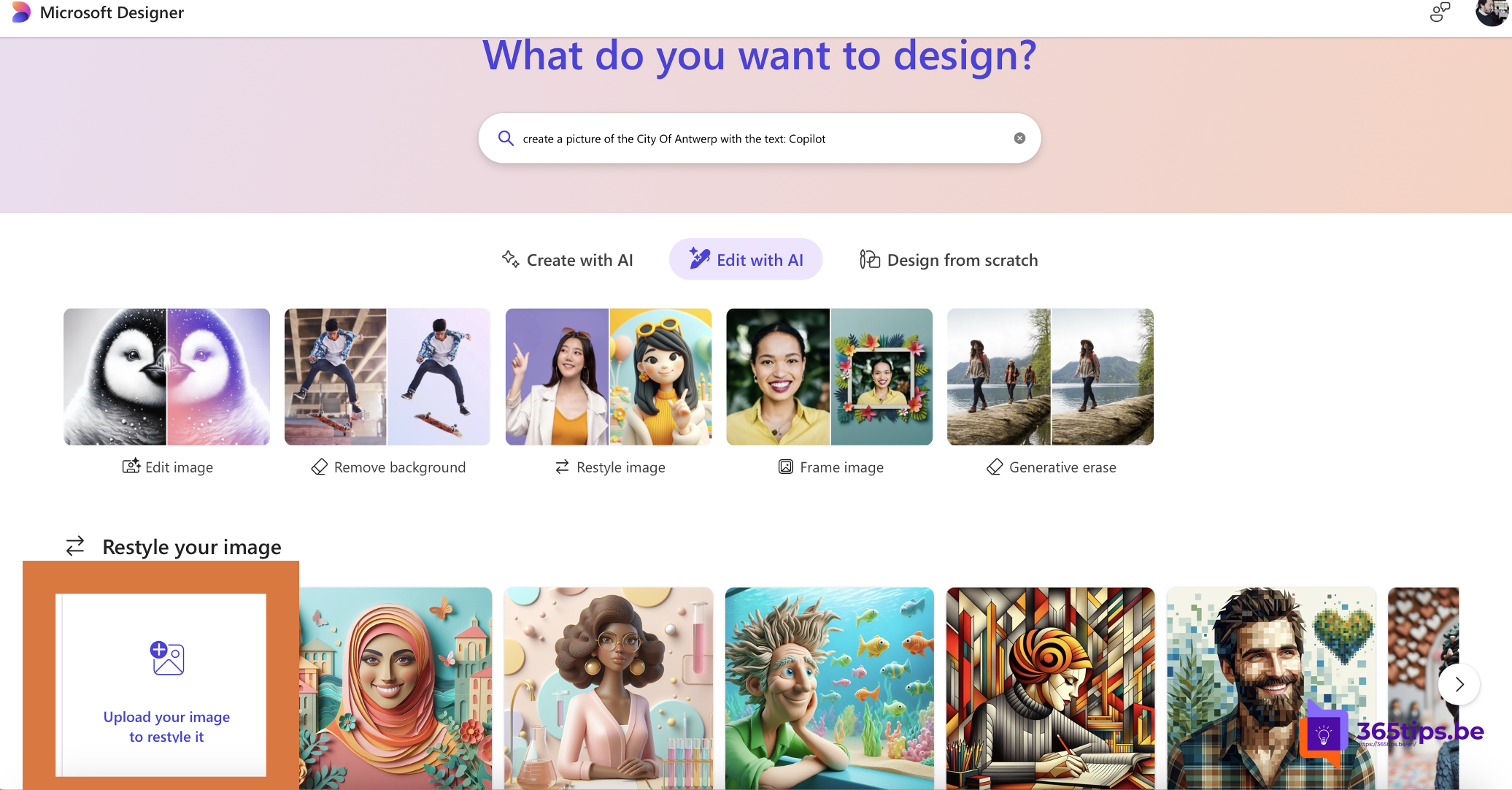
Hallo daar, creatievelingen van 365tips.be! Ben jij klaar om je foto’s om te toveren tot ware kunstwerken met Microsoft Designer? Ja? Fantastisch! Nee? Maak je geen zorgen, tegen de tijd dat je dit leest, ben je net zo enthousiast als wij. Laten we die saaie kiekjes omtoveren tot iets spectaculairs!
Stap 1: Microsoft Designer Openen
Laten we beginnen met het vinden van de juiste deur naar ons creatieve paradijs. Start je computer (hallo Captain Obvious!) en open Microsoft Designer. Voor degenen die nieuw zijn: je vindt Microsoft Designer in je Office 365 pakket. Dat is inderdaad hetzelfde pakket waar je die oersaaie spreadsheets in maakt.
Stap 2: Upload Je Foto
Nu wordt het spannend! Klik op de sprankelende knop “Uploaden”. Serieus, hij lijkt te stralen van enthousiasme omdat jij erop klikt. Selecteer je foto. Misschien een prachtig landschap, je schattige huisdier, of dat ene gênante moment van je beste vriend dat je gewoon moet delen.
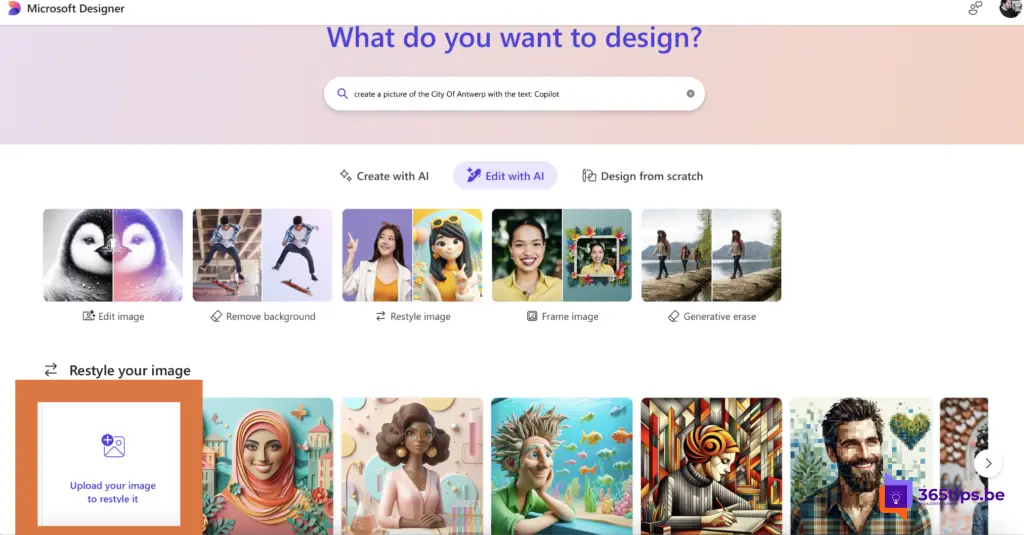
Stap 3: Tijd om Magie toe te Passeren
Je hebt je foto geüpload. Hoera! Maar we zijn nog niet klaar. Nu gaan we die foto een digitale make-over geven. Hier zijn de stappen om je foto aan te passen als een pro (of in ieder geval als iemand die weet wat hij doet).
3.1 Filters: Omdat het Kan
Laten we eerlijk zijn, elke foto kan wel een beetje magie gebruiken. Klik op de filters en speel ermee. Wil je een vintage look? Ga ervoor! Zin in iets futuristisch? Waarom niet! Er zijn talloze filters om uit te kiezen, dus leef je uit.
3.2 Tekst Toevoegen: Spreek je Geest
Heb je een geweldige quote in gedachten die perfect past bij je foto? Of wil je je foto voorzien van een grappig bijschrift? Klik op “Tekst toevoegen” en laat je creativiteit de vrije loop. Vergeet niet een leuk lettertype te kiezen – Comic Sans is verboden terrein, tenzij je een grapje maakt.
3.3 Stickers en Illustraties: Voor dat Extra Beetje Flair
Als je denkt dat je foto nog wat extra flair kan gebruiken, voeg dan stickers of illustraties toe. Microsoft Designer heeft een geweldige verzameling. Of je nu een eenhoorn, een funky zonnebril of een grappige hoed wilt toevoegen, de keuze is reuze!
3.4 Achtergronden: Verander je Wereld
Ben je niet helemaal tevreden met de achtergrond van je foto? Geen probleem! Je kunt de achtergrond eenvoudig wijzigen. Kies uit verschillende thema’s en maak je foto nog spectaculairder. Misschien wil je op een tropisch eiland staan in plaats van in je rommelige woonkamer? Alles is mogelijk.
Stap 4: Opslaan en Delen
Ben je tevreden met je meesterwerk? Klik op “Opslaan” en tadaa! Je creatie is klaar om te delen. Gooi hem op sociale media, print hem uit en hang hem aan de muur, of stuur hem naar je oma (die zal trots zijn).
Slotgedachte: Veel Plezier!
Het belangrijkste bij het gebruik van Microsoft Designer is plezier hebben. Experimenteer, speel en wees niet bang om fouten te maken. Soms komen de beste creaties voort uit een beetje chaos.
Dus waar wacht je nog op? Ga aan de slag met Microsoft Designer en laat je creativiteit de vrije loop. We kunnen niet wachten om je fantastische creaties te zien!
Happy Designing, creatievelingen! 🎨